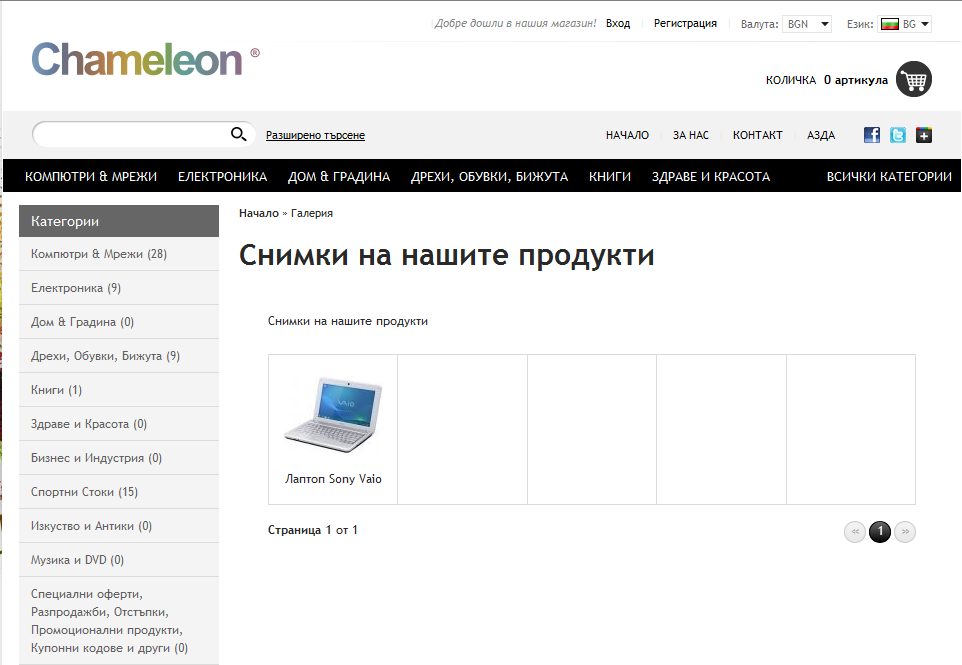Добавяне на съдържание в галерията
След като сме създали галерия, трябва да я напълним със снимково съдържание.
1. Отворете администрацията на магазина
2. Отидете на "Съдържание на уебсайт" - "Съдържание на уебсайт" - "Галерии със снимки"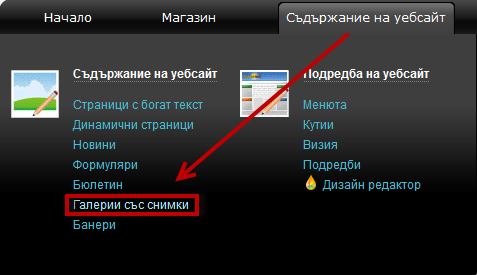
3. Изберете галерията, към която искате да прибавите снимки, и кликнете на заглавието и или ![]() в края на реда
в края на реда
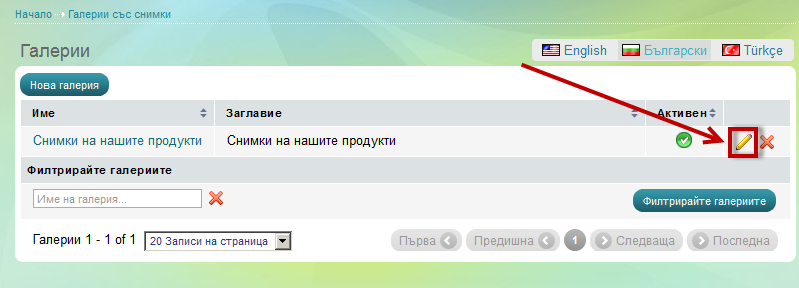
4. Отваря се страницата на галерията. Има два начина да я напълните със снимки
а) импортиране на снимки от папка
- свържете се с FTP програма към сървъра, на който се намира Вашият магазин и в папка "userfiles/galleries/Снимки на нашите продукти" (в този случай така се казва папката, понеже системата създава автоматично папка с името на галерията", качете всички необходими снимки;
- В страницата на галерията, натиснете бутона "Импортирай снимки от папка"
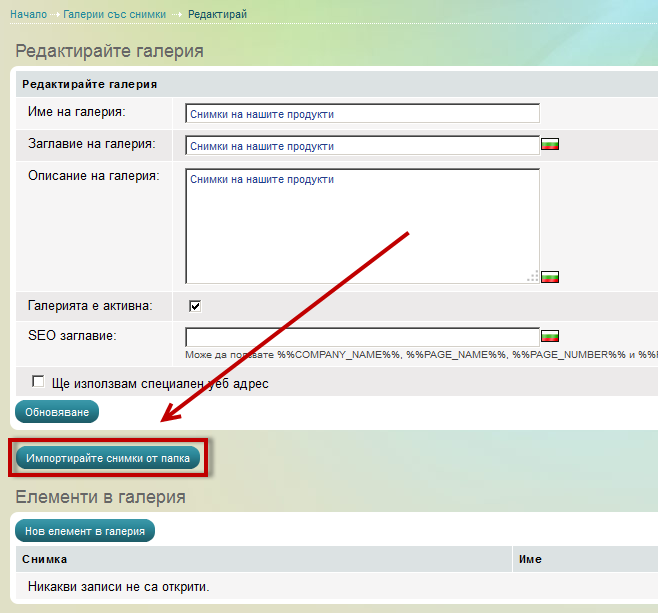
Отваря се страницата "Импортирайте снимки от папка"
- всички качени в папката снимки се визуализират тук и може да изберете кои от тях да бъдат импортирани в галерията.
- когато сте готови, натиснете "Импортирайте избраните снимки"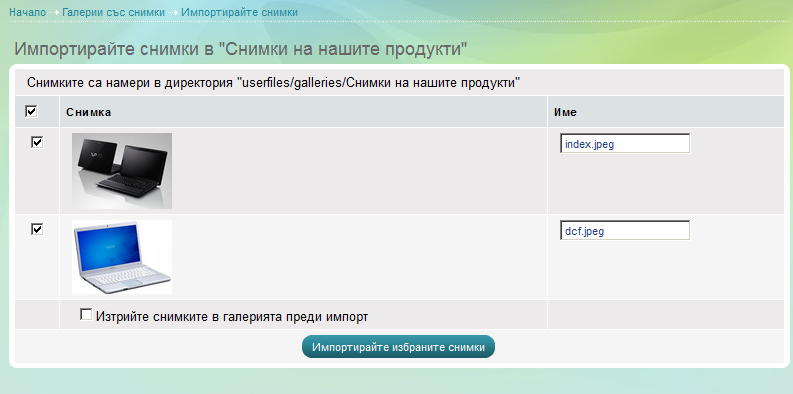
След импорта ще видите следния екран: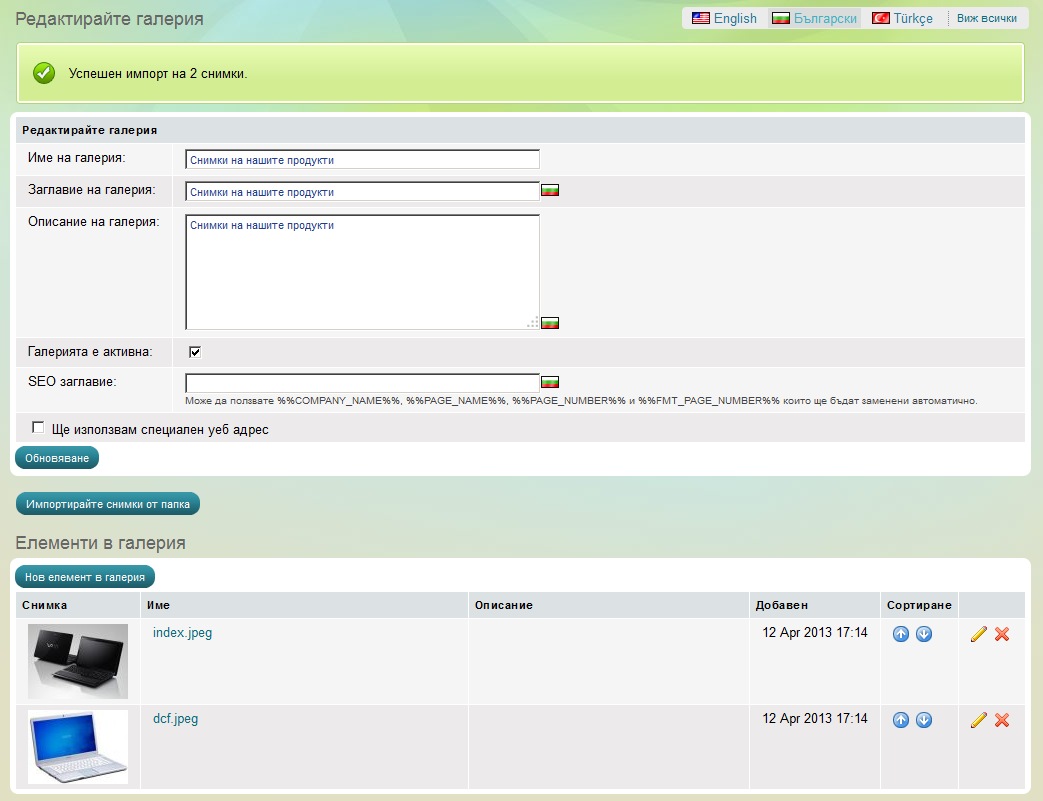
б) ръчно добавяне на снимки (елементи) в галерия
- натиснете бутона "Нов елемент в галерия"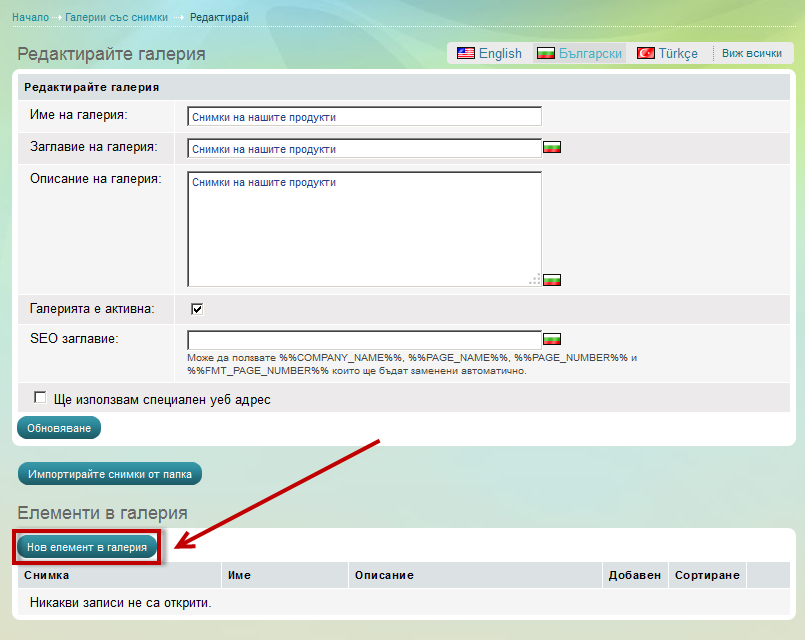
- отваря се страница "Създайте нов елемент в галерия"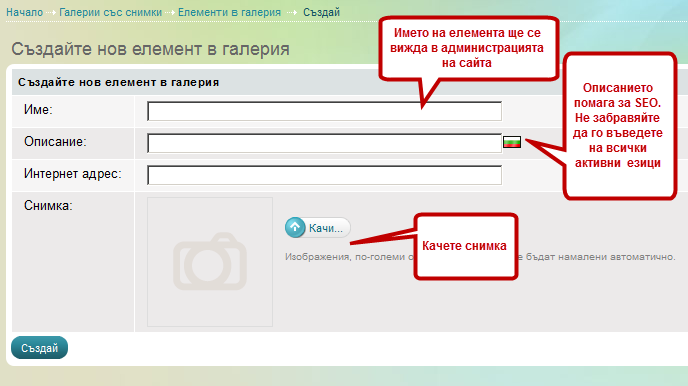
След като създадете нов елемент в галерия, трябва да видите следния екран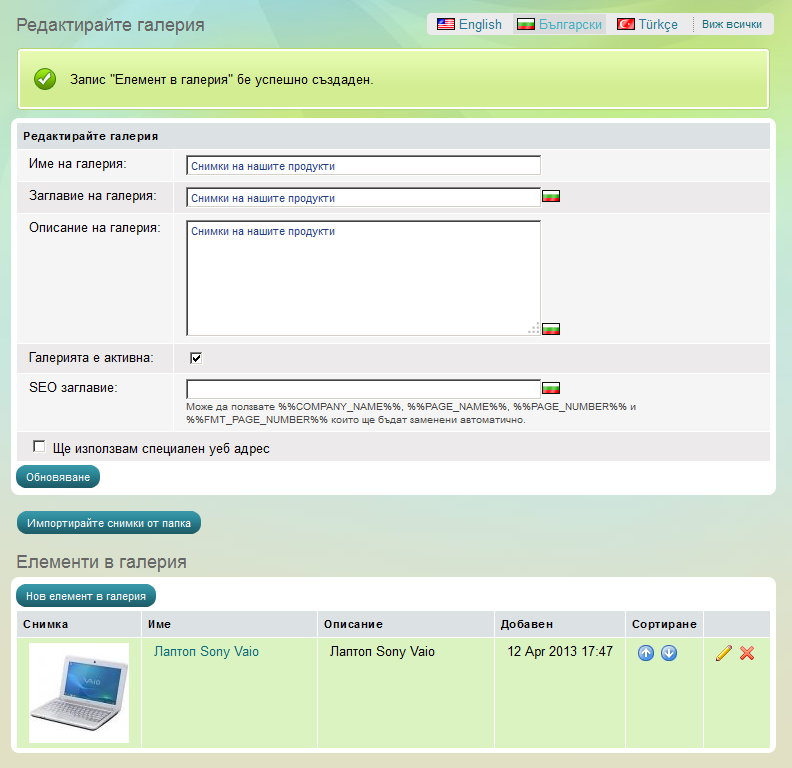
В клиентската част на магазина, галерията с един елемент ще изглежда така: